- кількість слотів.
Більшість використовуваних пристроїв вимагають установки визначених компонентів для виконання ними необхідних функцій. Так, наприклад, багато робочих станцій поставляються без мережних карт. У такому випадку, їх необхідно установити. Для цього в панелі компонент обирають необхідне устаткування, і перетягують його за допомогою миші на потрібний об'єкт.
Під час установки додаткового устаткування необхідно враховувати кількість і тип слотів. Наприклад, якщо пристрій не має портів MCA, то установити в нього мережну карту, що розрахована на шину MCA, неможливо. Або взагалі неможливо установити додаткове устаткування в пристрій, якщо він не має вільних слотів.
Для перегляду й редагування параметрів пристроїв використовуються команди Properties, Open, Configuration, Configure Ports головного меню Object або команди Configuration і Properties контекстного меню.
Приклад складання сегменту мережі
 На рис. 1.10 наведений приклад
сегменту мережі Ethernet специфікації 10BASE5, де робочі станції поєднуються за
допомогою товстого коаксіального кабелю (Thick Coaxial Cable).
На рис. 1.10 наведений приклад
сегменту мережі Ethernet специфікації 10BASE5, де робочі станції поєднуються за
допомогою товстого коаксіального кабелю (Thick Coaxial Cable).
Виконаємо моделювання заданого сегменту мережі у програмі NetCracker. У панелі компонент із групи Lan workstation оберемо необхідний тип робочих станцій та з групи Generic LANs -необхідний тип передаючого
Рис. 1.10 Сегмент мережі Ethernet 10BASE5
середовища. Приклад зібраного сегменту мережі Ethernet наведений у складальному полі головного вікна на рис. 1.1.
Для підключення до мережі робочої станції (комп'ютеру) PC(1) на нього необхідно встановити мережну карту. Для цього зі списку LAN adapters меню компонент оберемо і перетягнемо на відповідний об'єкт необхідне устаткування.
Встановлення зв'язків між пристроями
![]() Для встановлення
зв'язків між пристроями (між їх інтерфейсами або портами) необхідно скористатися кнопкою Link Devices на панелі режимів покажчика миші, що вмикається
командою View→Bars→Modes.
За допомогою миші
обирають один із пристроїв, що поєднується, і, утримуючи кнопку миші, розтягують
зв'язок до другого пристрою. Після цього відкривається діалогове вікно Link Assistant (рис.1.11), де здійснюється
подальше конфігурування параметрів з'єднання. Під час початкового
конфігурування надається можливість визначити порти поєднуваних пристроїв і
зв'язати їх, натисканням миші на кнопку Link. Після цього стає доступною секція Link Settings, де налагоджуються параметри даного з'єднання:
Для встановлення
зв'язків між пристроями (між їх інтерфейсами або портами) необхідно скористатися кнопкою Link Devices на панелі режимів покажчика миші, що вмикається
командою View→Bars→Modes.
За допомогою миші
обирають один із пристроїв, що поєднується, і, утримуючи кнопку миші, розтягують
зв'язок до другого пристрою. Після цього відкривається діалогове вікно Link Assistant (рис.1.11), де здійснюється
подальше конфігурування параметрів з'єднання. Під час початкового
конфігурування надається можливість визначити порти поєднуваних пристроїв і
зв'язати їх, натисканням миші на кнопку Link. Після цього стає доступною секція Link Settings, де налагоджуються параметри даного з'єднання:
- Protocol (використовуваний протокол) - Ethernet 10Base5, Ethernet 10Base2, Ethernet 10Base-T, тощо;
- Media (тип середовища передачі) - Thick Coaxial Cable (товстий коаксіальний кабель), Thin Coaxial Cable (тонкий коаксіальний кабель), (вита пара), тощо ;
- Bandwidth (пропускна здатність середовища);
- Length (довжина з'єднання).
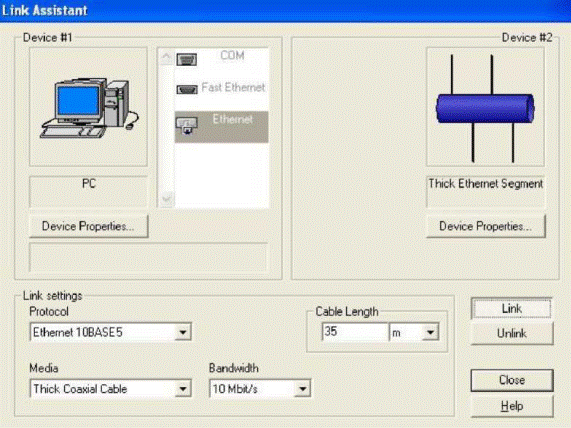
Рис. 1.11 Налагодження параметрів з'єднання
У більшості випадків указані параметри є фіксованими і не змінюються, хоча іноді надається можливість вибору декількох значень. Наприклад, під час з'єднання двох оптоволоконних модемів пропускна здатність може бути обрана з такого переліку значень: T3, E3, DSn, Ocn, STSn, STMn, або для аналогових модемів: 2400, 9600, 14400, 28800 тощо. Тип з'єднання в даному випадку є однаковий - frame relay (ретрансляція кадрів). Середовище передачі також фіксоване - fiber-optic cable (оптоволокно). Під час з'єднання пристроїв, що мають порт ISDN, список типів з'єднань є більш широкий - ISDN BRI, ISDN PRI, point-to-point leased line (виділена лінія), dial-up analog line (аналогова телефонна лінія).
Уважаемый посетитель!
Чтобы распечатать файл, скачайте его (в формате Word).
Ссылка на скачивание - внизу страницы.